GREYHOUND Connect für SAP on HANA
Das SAP on Hana Addon kann jederzeit einem bestehenden GREYHOUND-Vertrag hinzugebucht werden. Der GREYHOUND Server und die Clients installieren das Addon dann vollautomatisch.
Für die Verwendung des SAP on Hana Connect-Addons ist eine GREYHOUND-Version 5.1.150 build 3272 oder höher notwendig.
Notwendige Vorbereitung
Der IT-Dienstleister Piccolinet ist Technologiepartner von GREYHOUND Software und stellt die Schnittstelle zwischen GREYHOUND und SAP on HANA zur Verfügung. Zur Aktivierung dieser Schnittstelle und die persönlichen Zugangsdaten ist Piccolinet zu kontaktieren:
Piccolinet
Langenäcker 41
76530 Baden-Baden
Tel.: +49 7221 1895650
Mail: info@piccolinet.de
Web: www.piccolinet.eu
Addon zum Vertrag hinzubuchen
Das Produkt GREYHOUND Connect für SAP on HANA kann im GREYHOUND Control Center (GCC) jederzeit dem bestehenden Vertrag hinzugebucht werden.
- Nach dem Login unter Verträge den Vertrag auswählen und bearbeiten.
- Unter den Vertragsinhalten auf Produkte ändern klicken.
- Das gewünschte Addon “GREYHOUND Connect für SAP on HANA” anhaken.
- Die Änderungen sind zum Schluss noch mit Weiter zu bestätigen und nach einer Prüfung zu übernehmen.
Hinweis für Eigenbetriebler
- Kunden im Individualbetrieb müssen die Verwendung des gebuchten Addons zusätzlich im GREYHOUND Admin aktivieren. Außerdem sind die Funktionen des neuen Addons erst nach einem Neustart des GREYHOUND Clients verfügbar.
- Kunden im überwachten Eigenbetrieb müssen sicherstellen, dass Port 9443 in der Firewall wie hier beschrieben eingehend und ausgehend freigegeben ist.
SAP on Hana Connect einrichten
Im Folgenden ist beschrieben, wie die Anbindung an SAP on Hana in GREYHOUND eingerichtet wird.
Verbindung zu SAP on Hana herstellen
Um SAP on Hana und GREYHOUND zu verknüpfen, bitte zunächst zu Erweiterungen > Addon Manager navigieren.
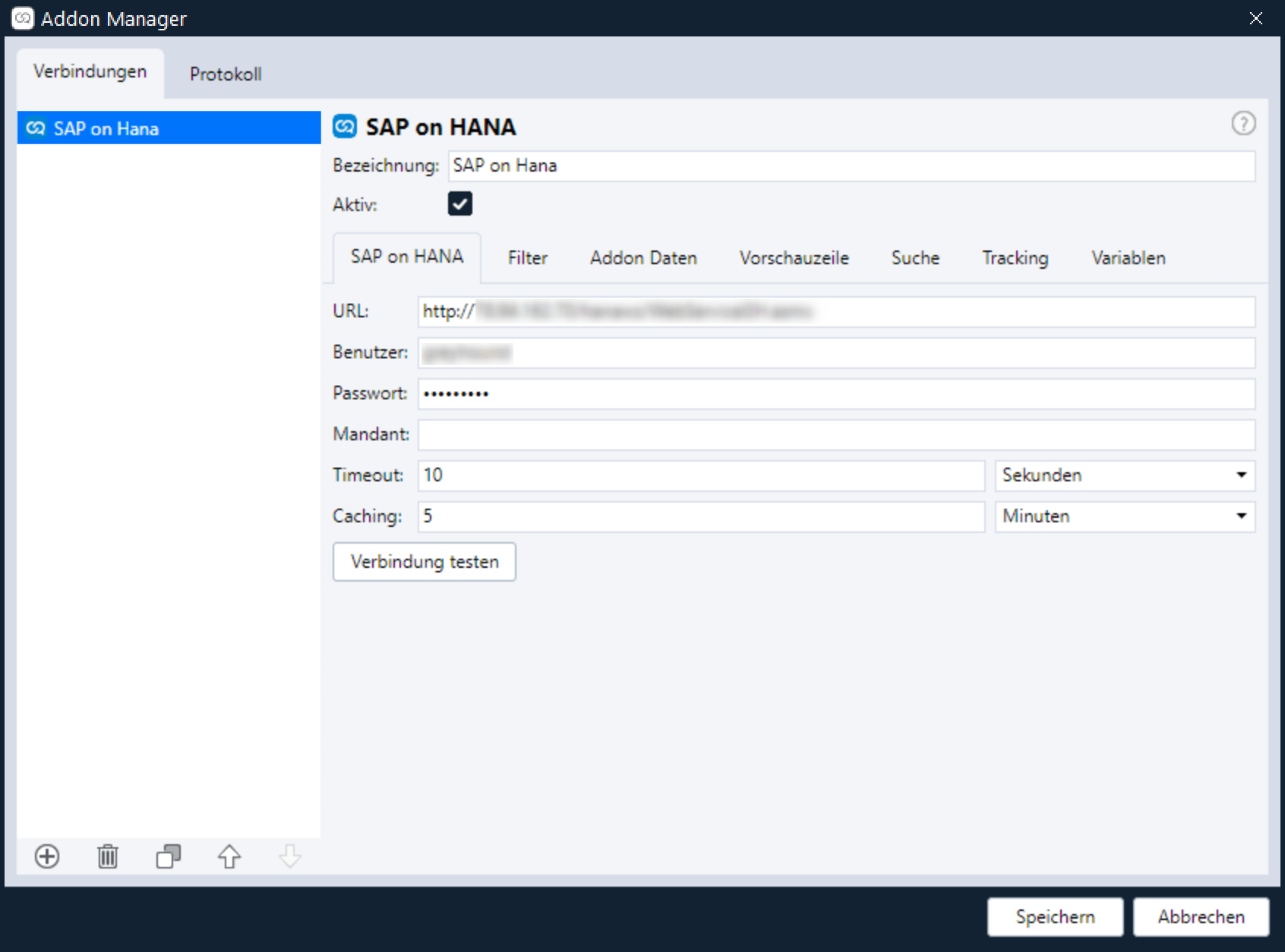
- Im Addon Manager kann man über das Plus-Icon unten links eine neue Verbindung hinzufügen und entsprechend “SAP on Hana” auswählen.
- Im Feld Bezeichnung kann ein beliebiger Name für diese Verbindung angegeben werden.
- Der Haken bei Aktiv ist zu setzen.
- Die (API) URL ist bei Piccolinet (siehe hier) zu erfragen und einzutragen.
- Die individuellen Daten Benutzer und Passwort erhält man ebenfalls bei Piccolinet und trägt sie hier in den entsprechenden Stellen ein.
- Sofern SAP on HANA mit mehreren Mandanten genutzt wird, kann das Addon durch eine entsprechende Angabe des Mandanten auf einen beschränkt werden. So lassen sich für jeden Mandanten eigene Verbindungen anlegen in den Addon-Einstellungen.
- Über den Button “Verbindung testen” kann und sollte getestet werden, ob GREYHOUND mit den eingegebenen Daten eine Verbindung zu SAP herstellen kann.
Optionale Konfiguration
Im Addon Manager gibt es neben dem Anlegen der Verbindungsdaten noch einige weitere, optionale Einstellungen. Beispielsweise lässt sich definieren, welche Daten die Vorschauzeile anzeigen soll sowie ob und welche Auftragsdaten aus einem Addon in benutzerdefinierte Felder in GREYHOUND geschrieben werden sollen.
Die optionalen Einstellungen sind für alle Addons identisch, weshalb sie zentral an folgender Stelle im Handbuch beschrieben sind:
Optionale Addon-Einstellungen